Clàr-innse
Tha am feart Filter gu math feumail do dhuine sam bith a tha ag obair le MS Excel . Ach, bidh e ag adhbhrachadh diofar dhuilgheadasan nuair a dh'fheuchas sinn ri lethbhreac a dhèanamh de dhuilleagan-dàta Excel a' cumail am feart seo air adhart. Mar sin, seallaidh an artaigil seo dhut na dòighean èifeachdach air Dèan lethbhreac agus pasg ann an Excel nuair a bhios am feart Filter air.
Gus sealltainn, tha mi a’ dol a chleachdadh stòr-dàta sampall mar eisimpleir. Mar eisimpleir, tha an dàta a leanas a’ riochdachadh an Salesman , Product , agus Net Sales de chompanaidh. Tha dà bhathar ann: Càball agus Tbh . An seo, cuiridh sinn am feart Filter an sàs anns na stuthan.
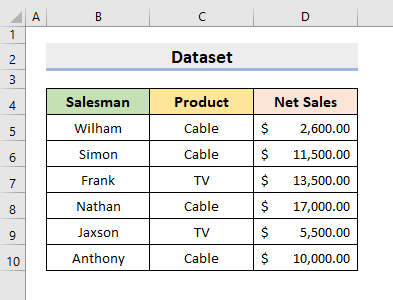
Luchdaich sìos Leabhar-obrach Cleachdaidh
Gus cleachdadh leat fhèin, luchdaich sìos an leabhar-obrach a leanas.
Dèan lethbhreac agus pasg nuair a bhios an criathrag air.xlsm
5 dòighean airson lethbhreac agus pasgadh ann an Excel Nuair a bhios an criathrag air
1. Ath-ghoiridean meur-chlàr airson lethbhreac agus pasgadh nuair a tha an criathrag air adhart ann an Excel
Is urrainn dhuinn dòighean èifeachdach a leantainn gus na duilgheadasan ann an duilleagan Excel a sheachnadh nuair a dh’ fheuchas sinn ri lethbhreac agus pasgadh leis an Filter air adhart. Anns a’ chiad dòigh againn, cleachdaidh sinn Ath-ghoiridean meur-chlàr gus luachan cealla a chopaigeadh agus a phasgadh anns an t-seata dàta sìoltachaidh. Ach an toiseach, lean na ceumannan gu h-ìosal gus an Filter a chur an sàs anns a’ bhathar.
STEPS:
- An toiseach, tagh an raon gabhail a-steach na Bann-cinn .

- An uairsin, tagh Criathrag bhon chlàr ' Deasaich &Criathraich ' liosta tuiteam-sìos sa bhuidheann Deasachadh fon taba Dachaigh .

- Às deidh sin, tagh an samhla tuiteam-sìos ri taobh a’ chinn Bathar . An sin, thoir sùil air a' bhogsa Càball a-mhàin agus brùth OK .
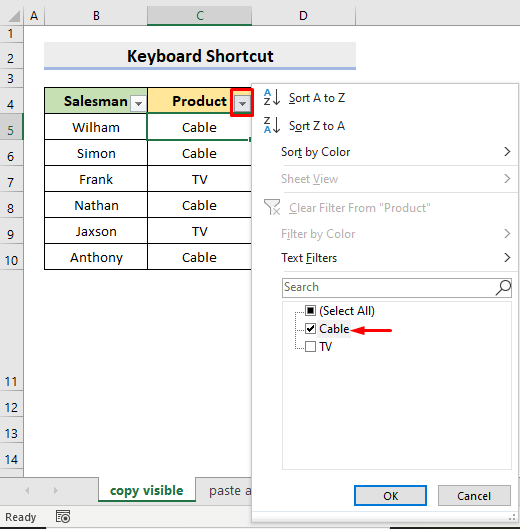
1.1 Dèan lethbhreac a-mhàin de na ceallan faicsinneach
Nuair a nì sinn leth-bhreac de na colbhan sìoltaichte ann an Excel , bidh e gu fèin-obrachail a’ dèanamh lethbhreac de na ceallan falaichte còmhla ris na ceallan faicsinneach. Ach, a’ mhòr-chuid den ùine nach e sin an obair a tha sinn ag iarraidh. Mar sin, gus na ceallan faicsinneach a chopaigeadh a-mhàin, cleachdaidh sinn iuchraichean ' Alt ' agus ' ; ' còmhla.
STEPS:
- An toiseach, tagh an raon.
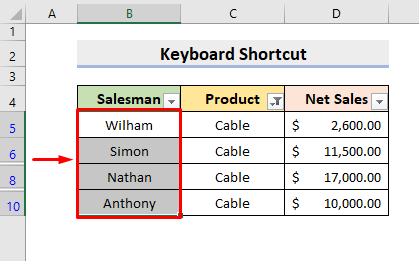
- An uairsin, brùth air ' Alt ' agus ' ; ' iuchraichean còmhla gus na ceallan faicsinneach a-mhàin a thaghadh.
- Às dèidh sin, brùth air na h-iuchraichean ' Ctrl ' agus ' C ' gus lethbhreac.
- A-nis, tagh ceal F5 gus na luachan a chaidh a chopaigeadh a phasgadh.

- Mu dheireadh, brùth air an Iuchraichean ' Ctrl ' agus ' V ' còmhla agus cuiridh e na ceallan mar a chithear gu h-ìosal.
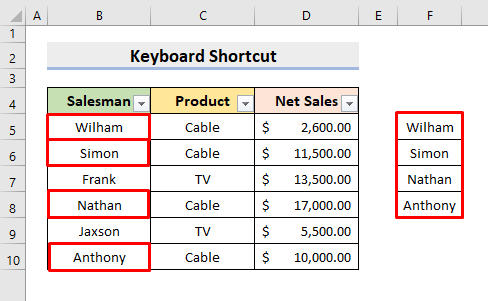
Leugh Tuilleadh: Mar a nì thu fèin-shìoladh agus lethbhreac de shreathan faicsinneach le Excel VBA
1.2 Cuir a-steach luach no foirmle anns na ceallan faicsinneach
Mar a bhios sinn dèan lethbhreac de luach cealla agus feuch ris a chuir a-steach don cholbh sìoltaichte san duilleag Excel, bidh e cuideachd air a phasgadh anns na ceallan falaichte a’ cumail suas an t-sreath. Gus an tachartas seo a sheachnadh, lean na ceumannan gu h-ìosal.
STEPS:
- Sana' tòiseachadh, tagh ceal F5 oir 's e seo an luach a tha sinn airson a phasgadh sa cholbh shìolta.

- An uairsin, brùth air ' Ctrl ' agus ' C ' na h-iuchraichean còmhla gus lethbhreac a dhèanamh.
- Às dèidh sin, tagh na ceallan sa cholbh sìoltaichte far a bheil thu airson an F5 a phasgadh luach cealla.
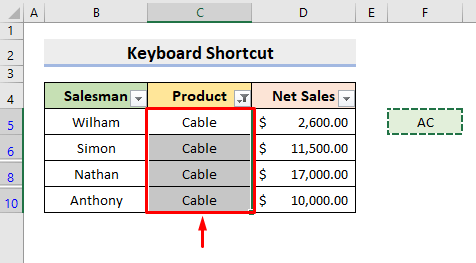
- Às dèidh sin, brùth air an iuchair ' F5 ' no an iuchair ' Ctrl ' agus ' G ' iuchraichean còmhla agus nochdaidh bogsa-còmhraidh a-mach.
- An sin, tagh Special .
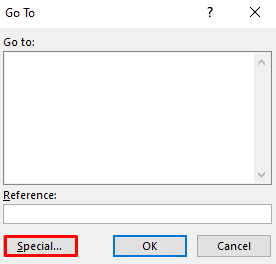
- An uairsin, sa bhogsa deasbaid Rach gu Specia l, tagh Ceallan faicsinneach a-mhàin agus brùth OK .

- An ath rud, brùth air na h-iuchraichean ' Ctrl ' agus ' V ' còmhla gus an luach is e a chur a-steach' tillidh tu an toradh a tha thu ag iarraidh.

- Mu dheireadh, ma bheir thu air falbh am feart Filter , chan fhaic thu ach an luach ùr anns na ceallan faicsinneach den cholbh a chaidh a shìoladh roimhe.
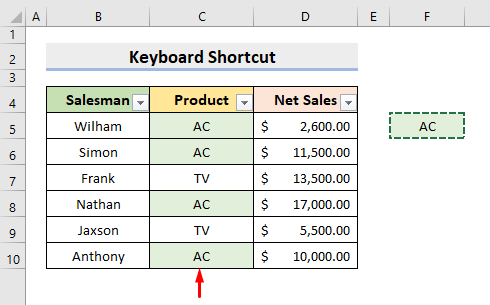
Leugh More: Mar a nì thu lethbhreac de cheallan aonaichte is sìoltaichte ann an Excel ( 4 dòighean)
1.3 Cuir a-steach seata de luachan bho Chlì gu Deas ann an Clàr Filteraichte
Tha e a’ sealltainn mearachd nuair a nì sinn lethbhreac de na ceallan faicsinneach agus gan cuir a-steach do cholbh eile den fhaidhle aon bhòrd sìolaidh. Ach, is urrainn dhuinn cuid de chleasan a chuir an sàs gus an obair a dhèanamh. Mar sin, lean na ceumannan gus fios a bhith agad mar a nì thu an obair.
STEPS:
- An toiseach, tagh an raon.

- Air adhart, brùthan iuchair ' Ctrl ', agus aig an aon àm, tagh an raon de cheallan far a bheil thu airson a phasgadh.
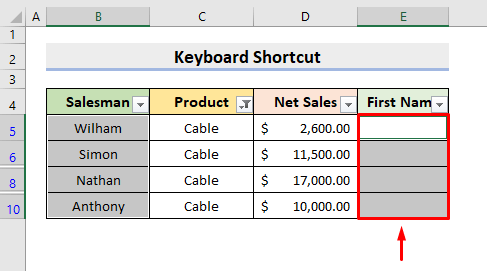
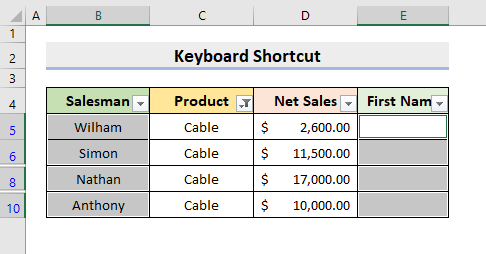
- Mu dheireadh, brùth na h-iuchraichean ' Ctrl ' agus ' R ' còmhla agus cuiridh e na luachan sa cholbh a tha a dhìth.

Leugh More: Mar a nì thu lethbhreac de shreathan ann an Excel le criathrag (6 dòighean luath)
2. Cleachd Feart Lìonadh airson Seata de luachan a chur seachad bhon taobh dheas gu Clì ann an Clàr Filtedaichte
Chuir sinn ath-ghoirid meur-chlàr an sàs gus seata luachan a phasgadh bho Clì gu Deas ann an clàr sìoltaichte. Ach, chan eil an leithid de dhòigh air sin a dhèanamh bho Deas gu Clì . Ach, is urrainn dhuinn am feart Excel Fill a chleachdadh gus an obrachadh a dhèanamh. Mar sin, ionnsaich am pròiseas gu h-ìosal.
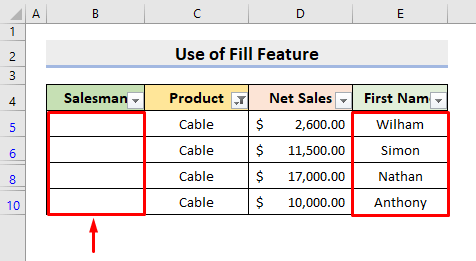
STEPS:
- An toiseach, tagh raon nan ceallan.

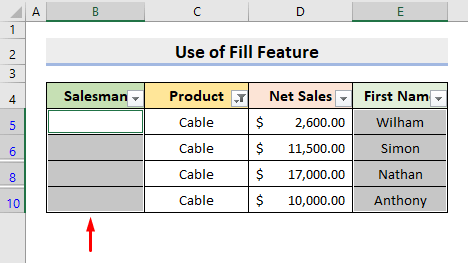
- A-nis, brùth Clì bhon liosta tuiteam-sìos Lìon sa bhuidheann Deasachadh fon taba Dachaigh .

- Mar thoradh air an sin, cuiridh e na luachan sa cholbh a thagh thu air an taobh chlì.
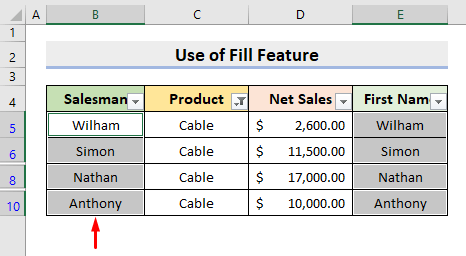
Leugh Tuilleadh: Foirmle airson luachan a chopaigeadh agus a phasgadhann an Excel (5 eisimpleirean)
Leughaidhean Co-chosmhail
- Mar a nì thu lethbhreac agus pasg air ioma-cheallan ann an Excel (7 dòighean sgiobalta)
- VBA Paste Special gus leth-bhreac a dhèanamh de luachan is chruthan ann an Excel (9 eisimpleirean)
- Excel VBA: Dèan lethbhreac dhen raon gu leabhar-obrach eile
- Macro ri lethbhreac agus pasgadh bho aon duilleag-obrach gu duilleag eile (15 dòighean)
- Foirmle Excel airson lethbhreac a dhèanamh de theacsa bho aon chealla gu duilleag eile
3. Excel Lorg & Tagh Feart airson lethbhreac a dhèanamh de na ceallan faicsinneach ann an colbh sìoltaichte
Tha fios againn gu bheil Excel a’ toirt seachad Feartan feumail airson iomadh gnìomh a dhèanamh. San dòigh seo, cuiridh sinn an gnìomh an Excel ' Lorg & Tagh ' feart airson lethbhreac a dhèanamh de na ceallan faicsinneach a-mhàin.
STEPS:
- An toiseach, tagh an raon a tha thu airson lethbhreac a dhèanamh.
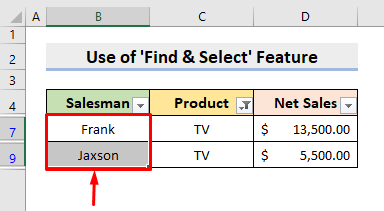
- An uairsin, fon taba Dachaigh , tagh Rach gu Sònraichte bhon Lorg & Tagh liosta tuiteam-sìos air an taba Deasachadh .

- Mar sin, nochdaidh bogsa-còmhraidh a-mach agus an sin , tagh Ceallan faicsinneach a-mhàin .
- An dèidh sin, brùth OK .
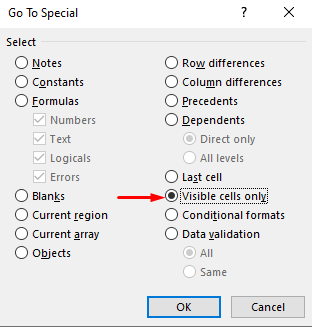
- A-nis, tagh Dèan lethbhreac anns an earrann Clàr-gearraidh .
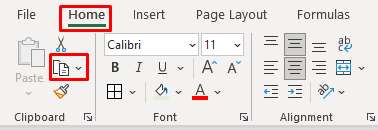
- Mu dheireadh, tagh cealla sam bith far a bheil thu tha thu airson a phasgadh.
- San eisimpleir seo, tagh ceal F7 . An sin, brùth air na h-iuchraichean ‘ Ctrl ’ agus ‘ V ’ còmhla agus tillidh e na h-iuchraichean cearttoradh.
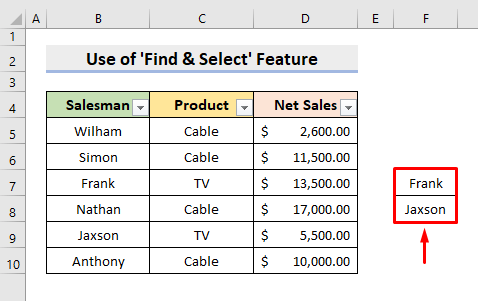
Leugh More: Mar a nì thu lethbhreac agus pasg air ceallan faicsinneach a-mhàin ann an Excel (3 dòighean furasta)
4. Cuir Formula an sàs gus Seata de Luachan a Chur a-steach dha na Ceallan Faicsinneach
A bharrachd air an sin, is urrainn dhuinn foirmle sìmplidh a chuir an sàs gus seata luachan a chopaigeadh agus a phasgadh san aon chlàr sìoltachaidh. Airson a’ chùis seo, tha sinn airson na luachan sa cholbh E a chopaigeadh agus am pasgadh a-steach don cholbh D a-mhàin airson an toraidh Cable . Mar sin, faic na ceumannan gu h-ìosal gus am foirmle a chruthachadh.

STEPS:
- An toiseach, tagh ceal D5 agus taipidh am foirmle:
=E5 
- An uairsin, brùth Cuir a-steach agus cleachd an t-inneal AutoFill gus an t-sreath a lìonadh.
- Mar thoradh air an sin, dìreach cuir a-steach na luachan.
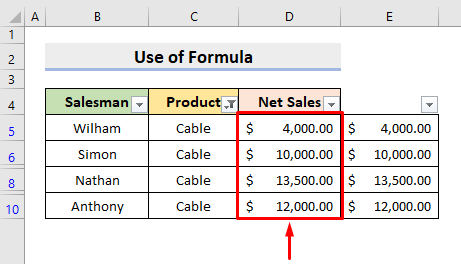
Leugh More: Mar a nì thu lethbhreac de cheallan faicsinneach a-mhàin às aonais bann-cinn a’ cleachdadh VBA
5. Cuir a-steach seata luachan le Excel VBA Nuair a bhios Filter air
Mu dheireadh, cuiridh sinn a-steach seata de luachan anns an aon chlàr sìoltachaidh a’ cleachdadh Excel VBA Còd . Mar sin, lean ort agus ionnsaich am pròiseas.
STEPS:
- An toiseach, fon taba Leasaiche , tagh Visual Basic .

- An uairsin, fon taba Cuir a-steach , tagh Modal .

- Thèid uinneag ùr a-mach.
- An sin, cuir a-steach an còd gu h-ìosal:
3695
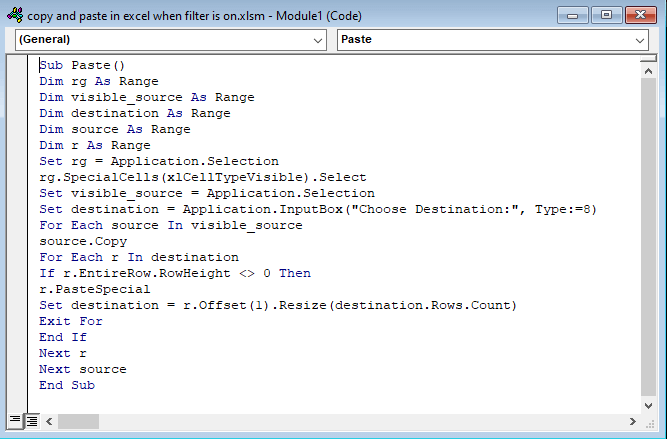
- Às deidh sin, dùin an LèirsinneachUinneag bhunasach .
- A-nis, tagh an raon airson a chopaigeadh.
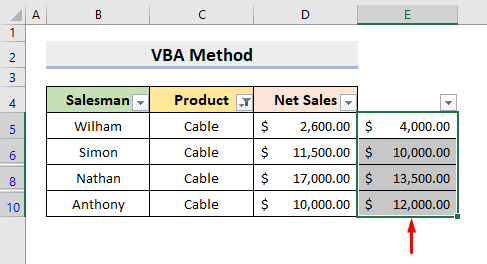
- An uairsin, tagh Macros fon tab Leasaiche .

- Mar sin, nochdaidh bogsa deasbaid Macro a-mach.
- An sin, tagh Paste san Ainm Macro agus brùth Ruith .

- Nochdaidh bogsa còmhraidh eile a-mach ag iarraidh an ceann-uidhe a thaghadh.
- Sa bhogsa Tagh Ceann-uidhe , seòrsa: $D$5:$D$10 no, tagh an raon de cheallan sa chlàr far a bheil thu airson na luachan a phasgadh agus brùth OK .
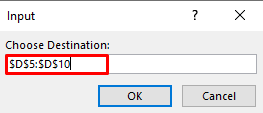
- At mu dheireadh, nochdaidh an toradh a tha a dhìth sa cholbh D .

Leugh More: Excel VBA gu Dèan lethbhreac a-mhàin de luachan gu Ceann-uidhe (Macro, UDF, agus Foirm-cleachdaidh)
Co-dhùnadh
A-mach à seo, bidh e comasach dhut Leth-bhreac agus Paste ann an Excel nuair a bhios an Filter air adhart leis na modhan a chaidh a mhìneachadh gu h-àrd. Lean air adhart gan cleachdadh agus leig fios dhuinn ma tha dòighean eile agad air an obair a dhèanamh. Na dìochuimhnich beachdan, molaidhean no ceistean a leigeil seachad ma tha gin agad san earrann bheachdan gu h-ìosal.

